- Piattaforme di Trading
- Piattaforme
- Manuale Utente
- Guida Utente NetTradeX Windows
- Operare con Modelli di Grafici
Operare con Modelli di Grafici
Sui grafici degli strumenti finanziari è possibile salvare gli indicatori e oggetti grafici impostati (con le loro impostazioni attuali) e altre impostazioni del grafico. Questo si chiama un Modello di grafico. I modelli grafici sono memorizzati sul PC dell'utente con un nome indicato dall'utente. Si puo' trasferire facilmente le impostazioni di un grafico (indicatori, oggetti e altre impostazioni) ad un altro attraverso i modelli.
1. Operare con modelli di grafici
Per operare con modelli grafici fai clic destro sulla finestra di grafico attivo e scegli "Modelli" nella aperta finestra di contesto.
La finestra con "Salvare il grafico come modello..." funzione si aprirà in prima fila con l'elenco delle già esistenti modelli, e, dopo la linea orizzontale, con i nomi dei gruppi di modelli in righe successive. Qualsiasi sottoinsieme di modelli possono essere combinati in un nome di gruppo. Quando si sposta il mouse sopra il nome del gruppo, si apre una finestra con l'elenco dei modelli di gruppo:
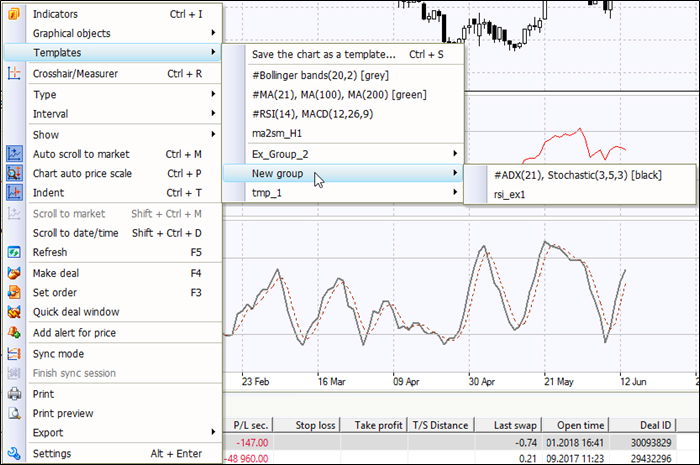
a) Clicco sinistro su "Salvare il grafico come un modello ..." per aprire una finestra di dialogo "Aggiunta di un modello di grafico", digitare il nome del modello nella finestra che si apre, e anche il gruppo di modelli, se necessario, e premere "OK" per salvare il modello.È possibile aggiungere un nuovo modello per il gruppo esistente o creare un nuovo gruppo o non aggiungere a qualsiasi gruppo.
b) In caso di scegliere il nome del modello dall'elenco facendo clic con il tasto sinistro del mouse, il grafico attuale accetta tutte le impostazioni del modello, tra cui gli indicatori e gli oggetti grafici.
2. Esportazione di modelli
Per esportare modelli di grafici aprire il tab "Impostazioni" nel menu principale e scegliere l'opzione "Esporta ..." nella finestra aperta.
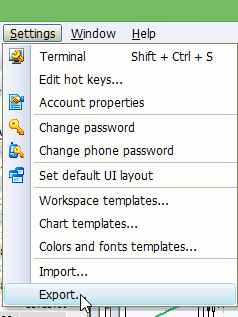
Poi, nella finestra di dialogo "Esporta impostazioni" è possibile spuntare le impostazioni che si desidera esportare. Nell'esempio tutti i modelli di grafici sono stati scelti per l'esportazione. Si può creare un file con l'estensione "tte" dei modelli scelti sul CD dopo aver premuto il pulsante Esporta.
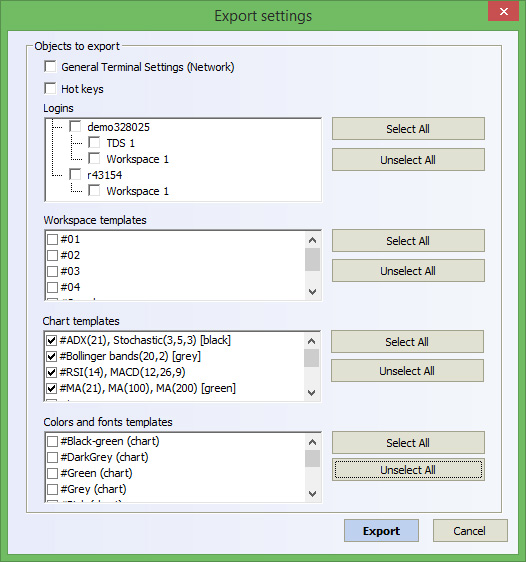
3. Operare con l'elenco dei modelli di grafici
Per eliminare il modello dall'elenco (dal database di modelli della piattaforma) andare alle “Impostazioni” - “Modelli di grafici ...”:
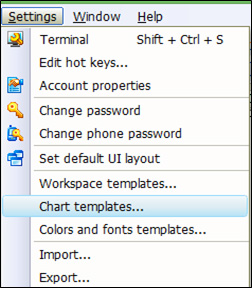
Nella finestra di dialogo aperta è necessario segnare il modello da eliminare e premere il pulsante "Elimina", poi "Sì" e "OK" per chiudere la finestra.
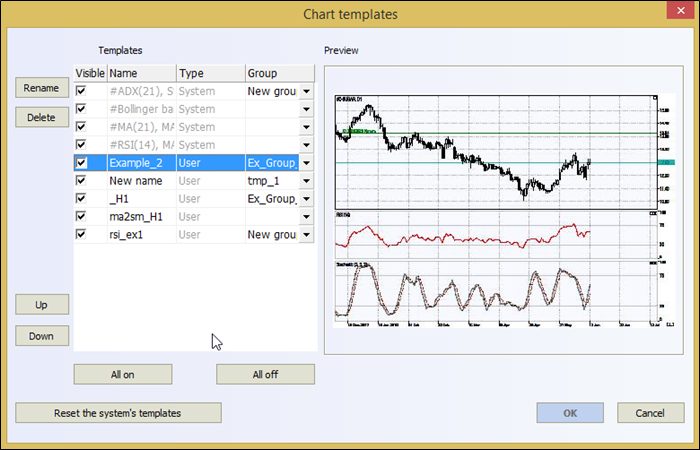
Inoltre, in questa finestra di dialogo è possibile impostare la visibilità dei modelli nell'elenco dei terminal modelli, spostare il modello in alto o in basso nell'elenco. Nella colonna "Gruppo" si può aggiungere il modello a qualsiasi gruppo, o rimuovere il modello da tutti i gruppi. Oltre a modelli creati dall'utente, è possibile utilizzare i modelli di sistema - il terminale è dotato di quattro modelli di sistema che servono come esempi di possibili impostazioni del grafico e non può essere eliminato.
